Si estás teniendo problemas para usar Safari en el iPhone, no te preocupes. Los errores y problemas en el navegador suelen tener una solución sencilla y rápida. Y es que, pese a no ser habitual que se produzcan de forma sistemática y generalizada, hay que conocer las posibles causas para lograr así atajarlos. A continuación te exponemos todos los pasos para arreglar estos fallos en el navegador nativo de iOS.
Soluciones generales en este tipo de fallos
Cuando es el software lo que falla, que es con casi total probabilidad lo que sucede cuando Safari da problemas, lo normal es recurrir siempre a una serie de acciones típicas que acaban con este tipo de fallos.
- Cerrar la app y esperar 10 segundos antes de volver a abrirla, forzando con ello que se cierre definitivamente y vuelvan a reiniciarse sus acciones en segundo plano.
- Reiniciar el iPhone, algo muy útil cuando es otro proceso en segundo plano el que está generando problemas. Aunque, eso sí, lo recomendable es apagar manualmente el dispositivo y volver a encenderlo pasados unos 15-30 segundos para asegurarse de que todos los procesos se detuvieron.
- Actualizar iOS a la última versión disponible desde Ajustes > General > Actualización de software, garantizando así que también Safari se encuentre en su versión más reciente.
- Restaurar el dispositivo, algo que parece demasiado drástico, pero que acabaría por completo con cualquier error de software. En cualquier caso, te recomendamos revisar todo lo que comentamos a continuación en este post antes de proceder a esto.
Problemas para ver webs en Safari
Si el problema que estás teniendo es en relación a no poder abrir páginas web en el navegador, existen varias causas identificadas que afortunadamente suelen tener una solución rápida y sencilla.
Si la app se cierra sola
Este problema genérico, que realmente no solo implica no ver webs sino no poder realizar otra acción, puede deberse a problemas con la RAM del iPhone. Es prácticamente el único caso en el que un fallo de hardware puede intervenir en este apartado. No obstante, si no te sucede con otras apps, seguramente no sea esa la causa.
Lo más probable sea que haya algún archivo basura generado por la app que esté generando conflictos y por ello Safari no pueda ni siquiera iniciarse. En este caso lo más sensato es hacer una restauración completa del sistema sin cargar ninguna copia de seguridad, ya que en caso de hacerlo se podría volver a presentar el mismo error.
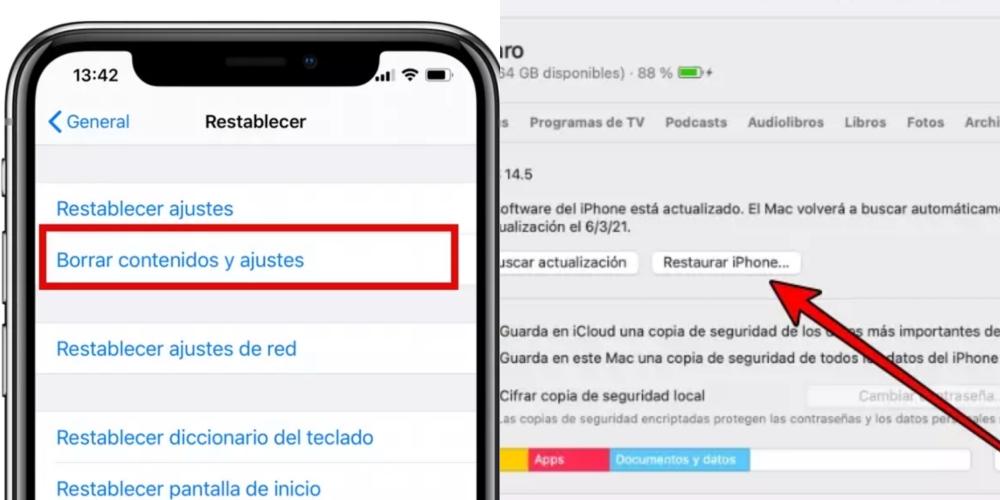
La página no carga o se queda en blanco
Esto puede suceder por varias razones. La primera y totalmente ajena a ti es que sea la web la problemática por una caída de sus servidores o cualquier cambio a nivel técnico. Esto se puede comprobar fácilmente entrando a esa misma web desde otro dispositivo y, en caso de que tampoco cargue, podrás quedarte tranquilo porque es problema de los creadores de la página.
Aunque al final lo más común es que sea por un problema relativo a una mala conexión a internet. Y más si esto te sucede con todas las páginas o una amplia mayoría de ellas. Por tanto, si estabas navegando por WiFi sería aconsejable que pruebes a hacerlo mediante datos móviles o viceversa. Prueba también a realizar otras acciones que requieran de internet como hacer una consulta a Siri de un dato para el que necesite internet.
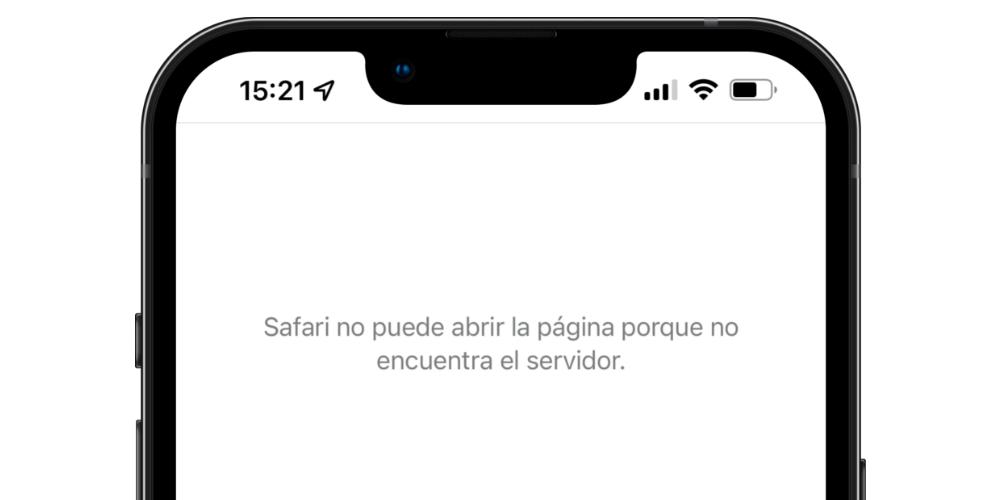
Cualquier problema que puedas tener con la cobertura o velocidad de tu navegación le corresponderá al final a tu operadora. Por eso deberás tener a mano su contacto para comunicarles la incidencia y que puedan resolver el problema a la mayor brevedad posible, descartando ya entonces que sea Safari el que te esté dando fallos.
Si es un error de seguridad
Es posible encontrarse con determinados sitios web en los que aparece un aviso indicando que el sitio web no es seguro. No quiere decir que no se pueda acceder a el, ya que si accedes a la opción de configuración avanzada te permtirá hacerlo, pero es posible que incluso se te pida introducir el código del iPhone.
En cualquier caso, es recomendable que no obvies esta alerta, ya que podría poner en peligro el sistema y/o tus datos personales. Por tanto, asegúrate de que efectivamente se trata de un sitio web seguro para ello, revisando la URL o realizando una búsqueda en google acerca de ello por si finalmente acaba siendo una web peligrosa.
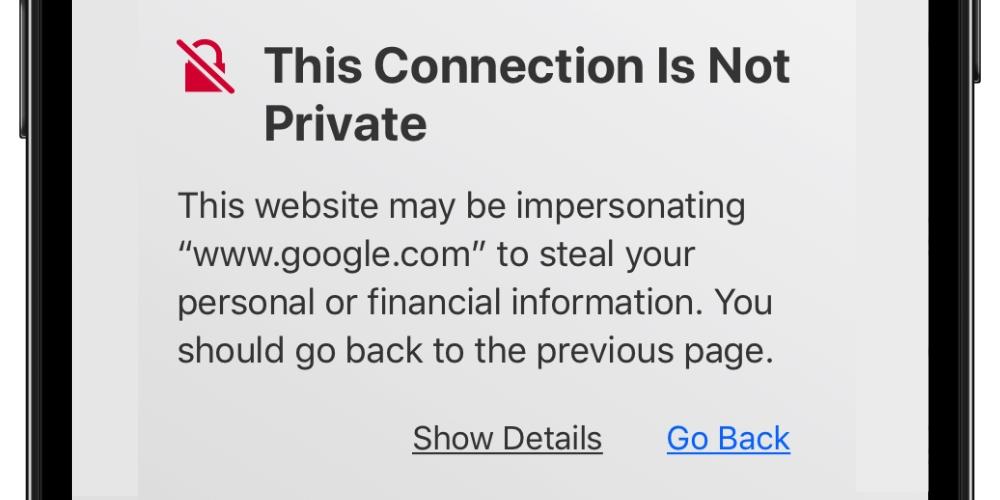
Otros fallos del navegador
Además de los mencionados anteriormente, existen otros problemas en Safari de iOS que, pese a ser menos habituales, también pueden ser molestos. Y aunque tienen un origen y solución algo más difusos, se pueden también llegar a solventar.
No funciona Handoff
Handoff es el sistema mediante el cual es posible usar una app en un dispositivo Apple e inmediatamente continuar usándolo en otro dispositivo. Si estás navegando en Safari con un iPad, Mac u otro iPhone en el que se esté usando el mismo ID de Apple, es posible continuar la navegación desde el iPhone abriendo la vista de ventanas del navegador en el iPhone.
Si en este apartado no te aparecen las páginas que estás visitando en los otros dispositivos, es posible que se deba a que no está activada la función. Puedes revisarlo en Ajustes > General > AirPlay y Handoff. Si está activa la función, el problema podría deberse a fallos con la conexión a internet, para lo cual nuevamente recomendamos contactar con la operadora telefónica.
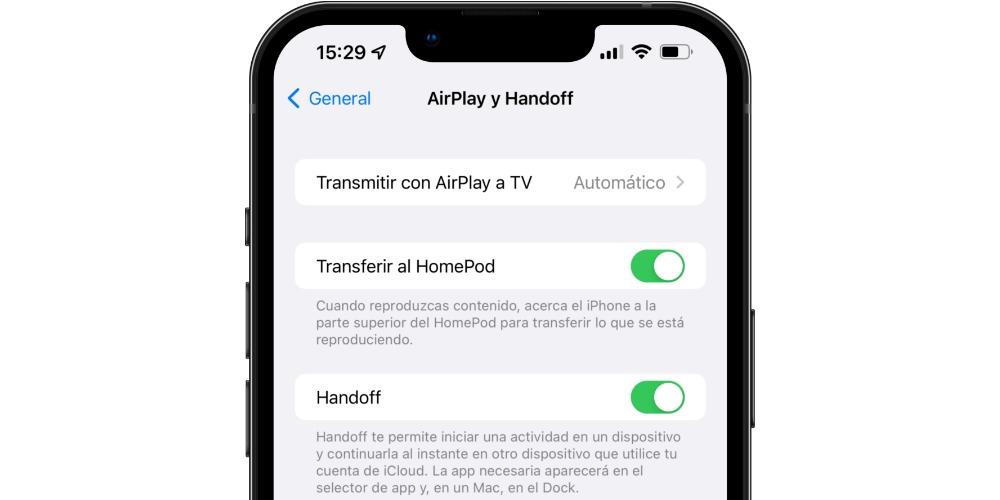
Problemas con las extensiones
A partir de iOS 15, es posible utilizar extensiones de Safari en el iPhone. Por tanto, la primera condición para que funcionen es precisamente que tu dispositivo tenga una versión igual o posterior a ese iOS 15.0 (preferiblemente la más reciente que haya al momento).
Si ya cumples con lo anterior, es aconsejable que te asegures de que la extensión es plenamente compatible. Al ser estas extensiones una aplicación más, deberás ir a la App Store y abrir su ficha para revisar la compatibilidad. Cualquier problema con su uso siendo compatible deberá ser reportado al correspondiente desarrollador.
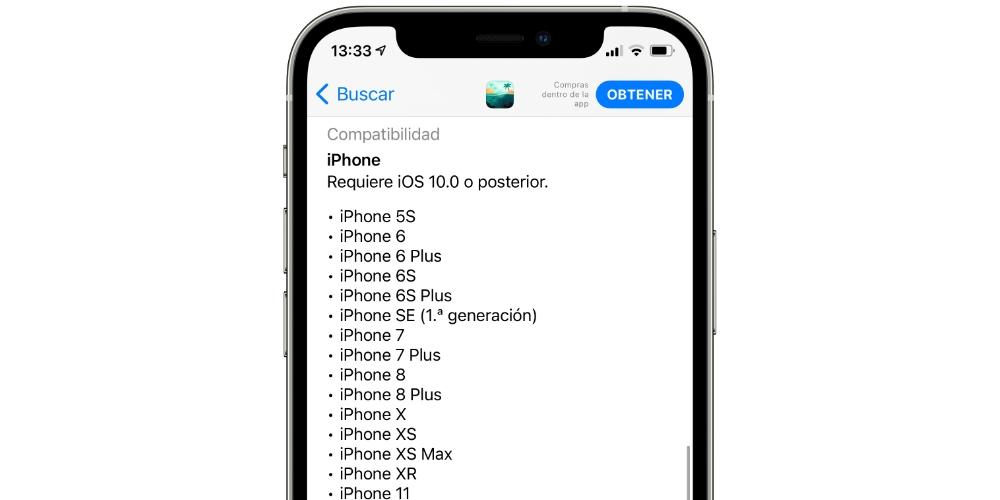
Si las pestañas no se cierran
Este es un problema que realmente es muy poco frecuente, pero se puede llegar a dar en ocasiones en las que hay tantas ventanas abiertas que por alguna razón el iPhone se colapsa. Si bien es cierto que ir una por una es un método que siempre debería ser efectivo, hay otras formulas para borrarlas.
Para eliminar de golpe o encontrar una opción alternativa a borrarlas deslizando con el dedo, deberás mantener pulsado el icono de ventanas (parte superior/inferior derecha, dependiendo de dónde tengas la barra de navegación) y elegir la opción correspondiente de eliminarlas todas.
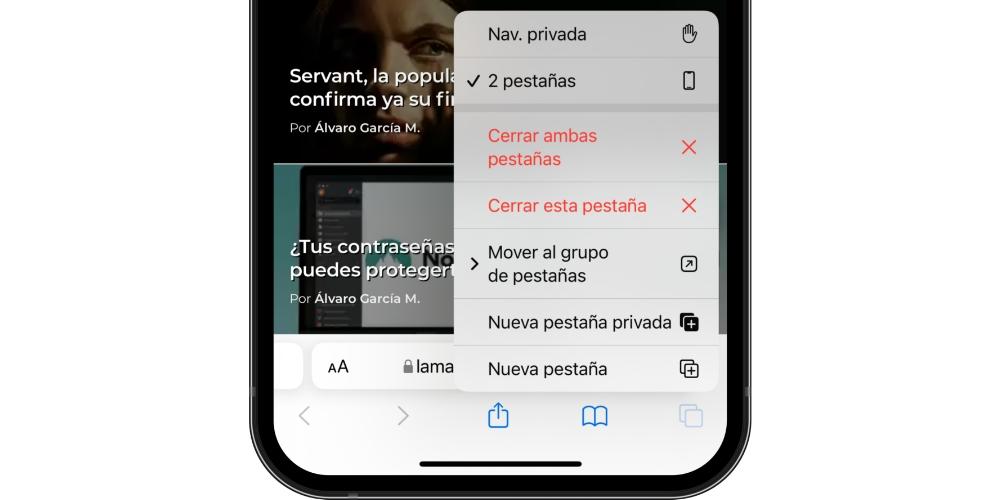
Si no surte efecto ni siquiera así, nuevamente nos remitimos a lo comentado en los primeros apartados con respecto a reiniciar el iPhone e incluso restaurarlo para eliminar de forma definitiva los posibles problemas que esté generando el software, que es al final el origen de este fallo.
También está la posibilidad de que no encuentres pestañas abiertas y esto se suele deber en la inmensa mayoría de ocasiones en que se cerraron automáticamente. Y es que si vas a Ajustes > Safari encontrarás una opción en la que se permite cerrar estas de forma manual o cuando pase un determinado tiempo (un día, una semana o un mes). Si tienes configuradas estas últimas, ahí tienes el origen.
No poder ver el historial
Se pueden dar aquí varias situaciones. La primera y más común es que no puedas ver correctamente el historial o que esté se encuentre incompleto. Si usas navegación privada de forma frecuente es normal que no salga, pero si navegas de forma abierta sí debería aparecer y la razón de que no salga es que lo hayas borrado en otro dispositivo.
Si tienes Safari sincronizado con iCloud y estás usandolo en otros dispositivos, debes saber que al borrar una o varias entradas del historial se estarán eliminando de todos automáticamente. Por tanto, deberás desincronizar Safari en el iPhone o en los otros dispositivos para evitarlo o directamente no eliminar nada.
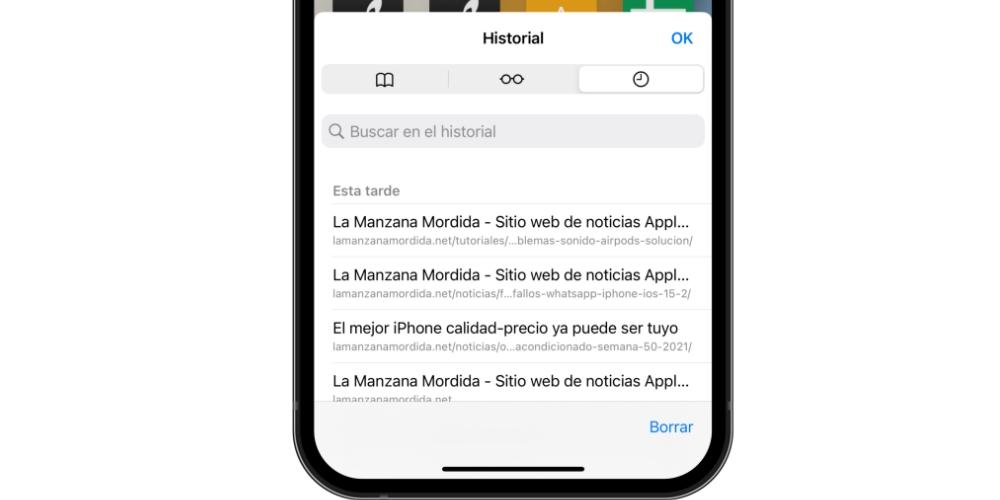
Problemas con los marcadores
Otra vez aquí nos encontramos con la sincronización de iCloud como principal problema cuando aparecen marcadores, desaparecen o se modifican. Si tienes esta funcionalidad activa, debes saber que tendrás idénticos marcadores en todos los dispositivos y que cada modificación se trasladará a todos ellos.
En cualquier caso, es importante que revises en Ajustes > Safari , ya que en este apartado podrás encontrarte opciones mediante las cuáles elegir qué contenido ver como marcadores, así como las sugerencias de Siri y del propio buscador.

